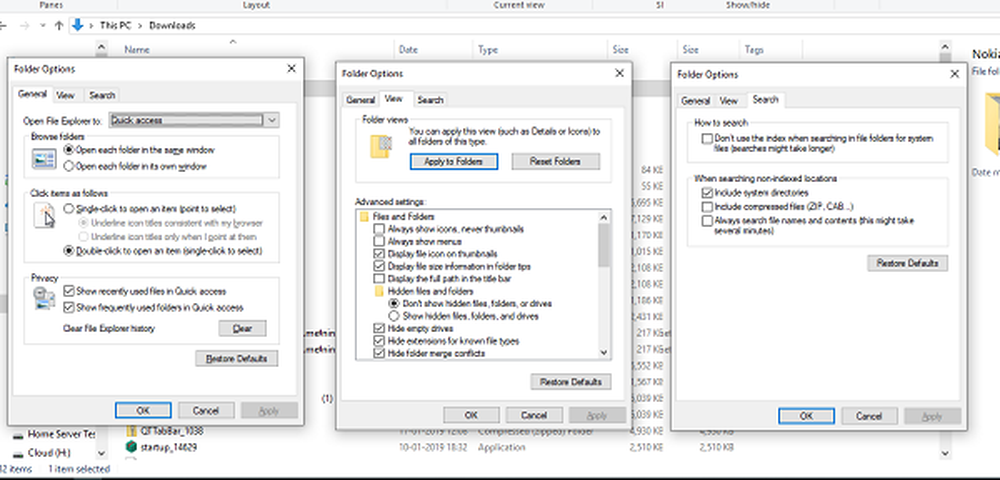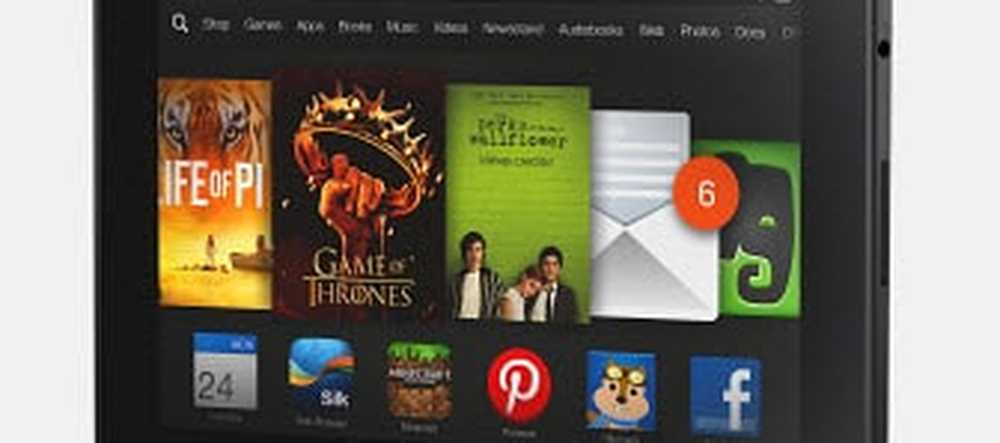Comment personnaliser les applications Windows 8 par défaut
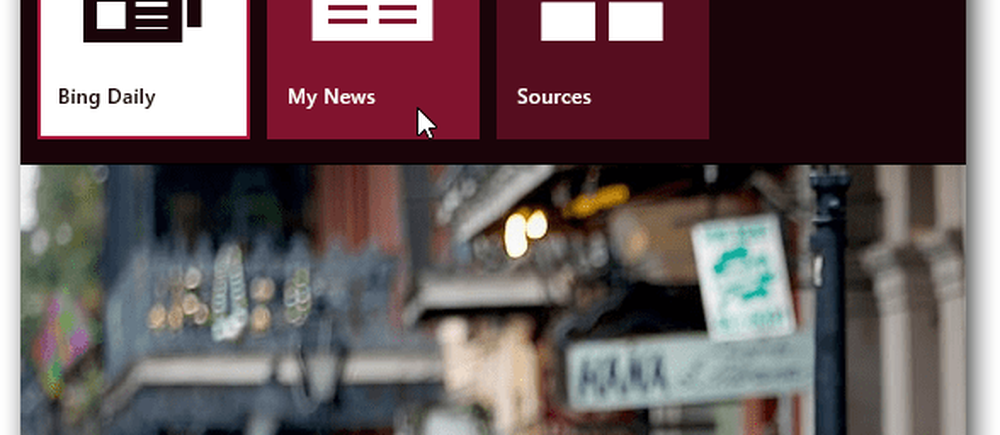
Lancez l'application que vous souhaitez personnaliser à partir de l'écran de démarrage de Windows 8. Ici je commence avec News. Faites un clic droit sur l'écran ou, si vous utilisez une tablette, glissez du haut vers le bas de l'écran. Ensuite, sélectionnez les parties de l'application que vous souhaitez personnaliser. Ici je choisis mes nouvelles.
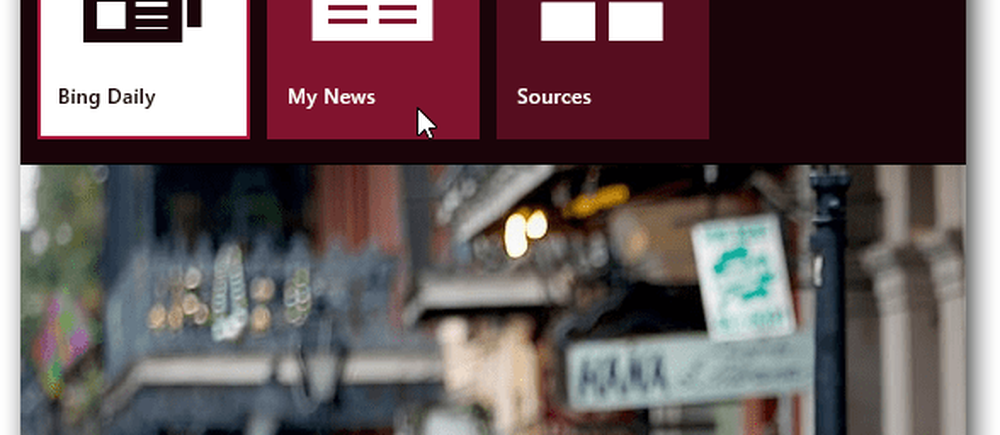
Faites défiler vers la droite et sélectionnez Ajouter une section..

Vous pouvez maintenant ajouter pratiquement n'importe quel sujet en tant que section au fil d'actualité. Vous pouvez ajouter une section aussi large ou spécifique disponible.
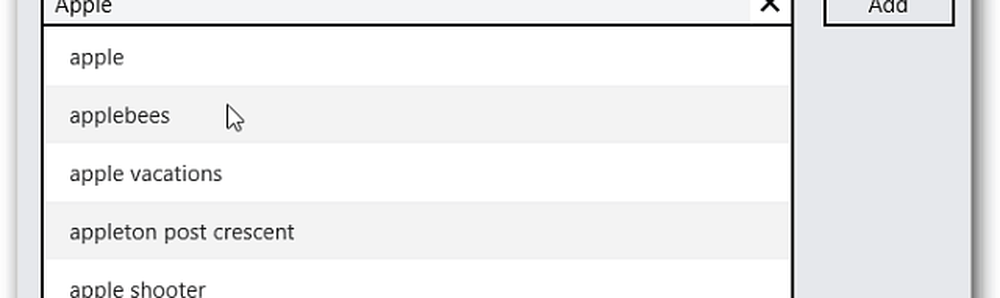
Après avoir ajouté une section, celle-ci s'affichera dans l'application News..
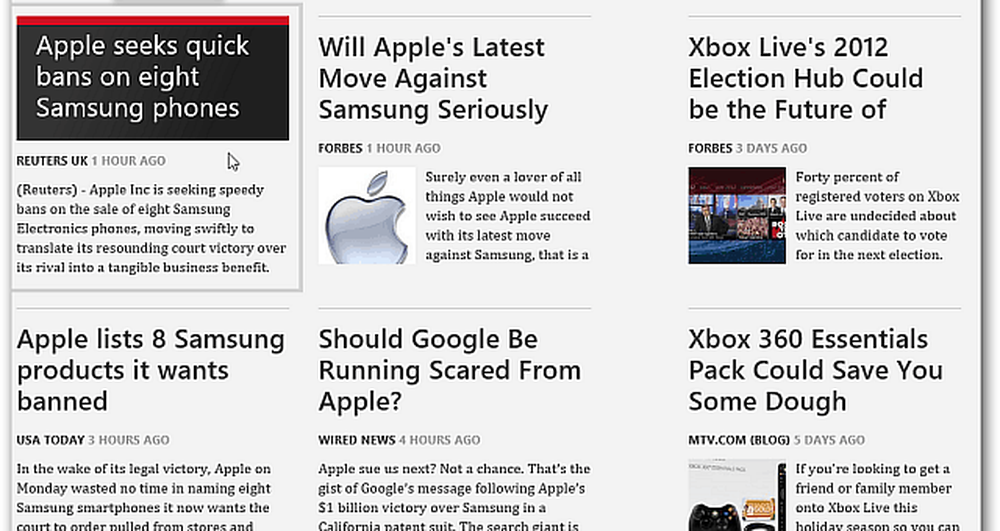
Ou, vous pouvez ajouter différentes sources pour différentes catégories à l'application Actualités..
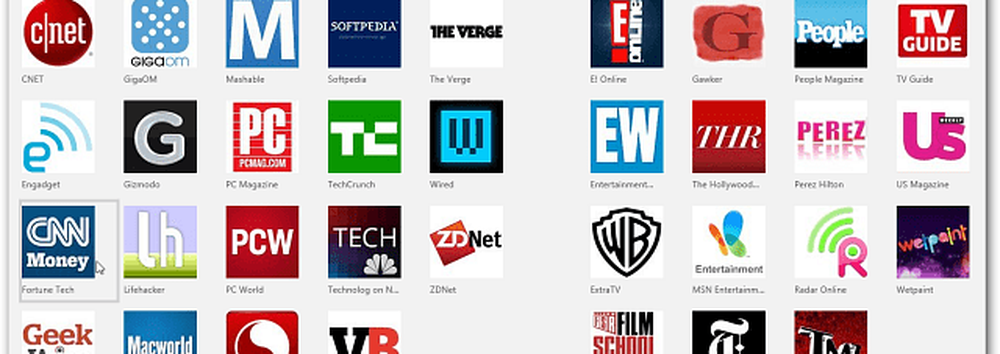
Sports, Finance et Météo fonctionnent de la même manière, avec différents types de personnalisations que vous pouvez effectuer dans chacun d’eux. Pour trouver ce qui est disponible, faites un clic droit ou glissez-vous sur l'écran. Voici les personnalisations disponibles pour Sports.
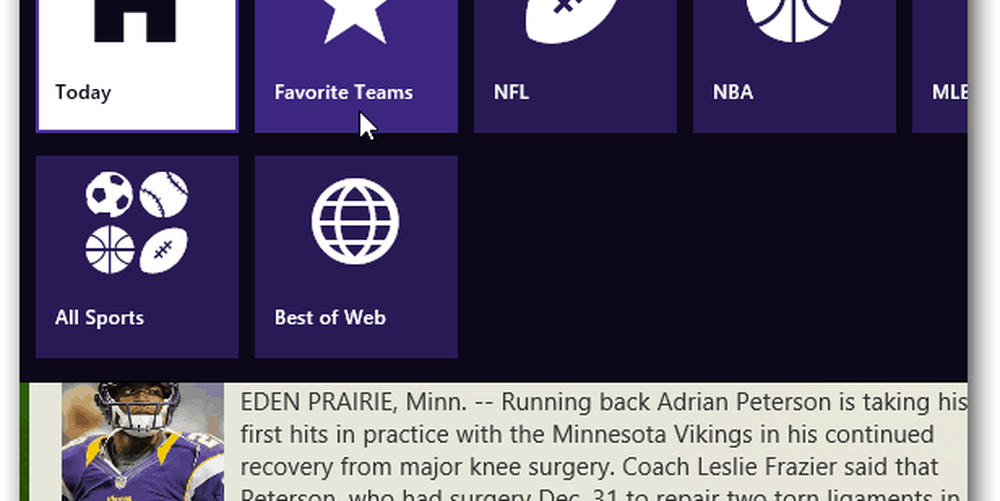
Ce qui est bien, c'est que vous pouvez consulter les actualités sportives pour vos équipes préférées uniquement..
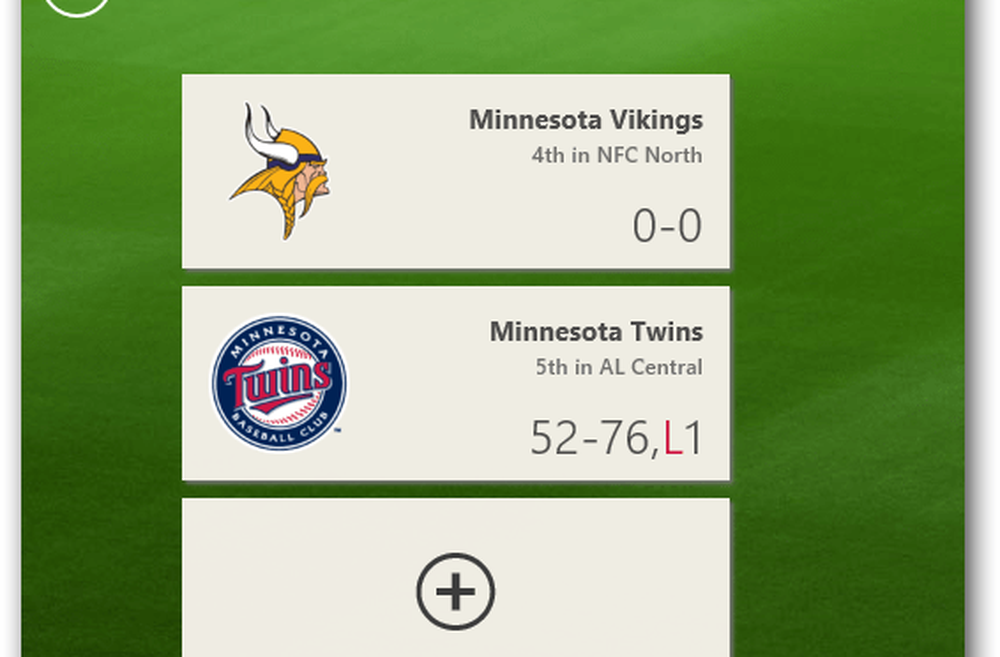
Ou avec Météo, vous pouvez ajouter différents endroits.
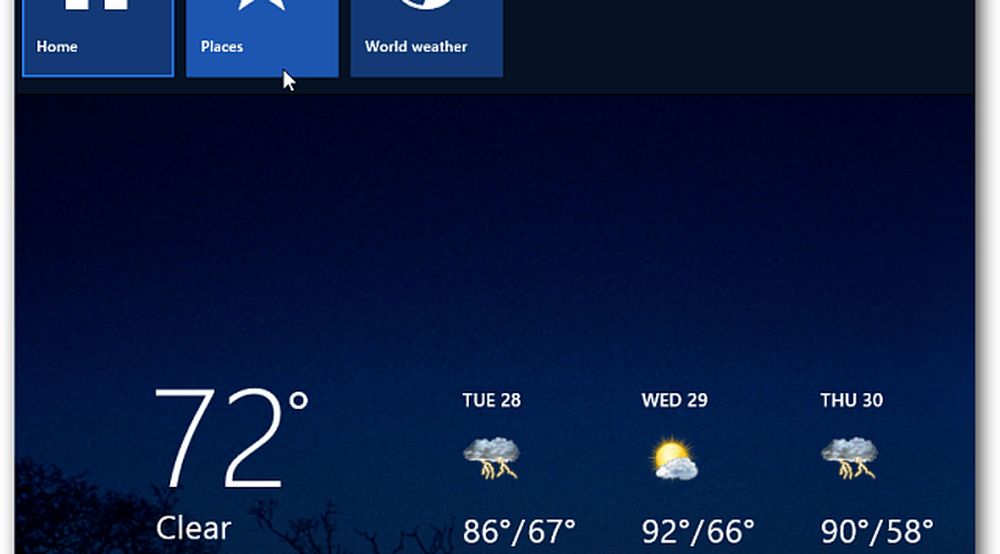
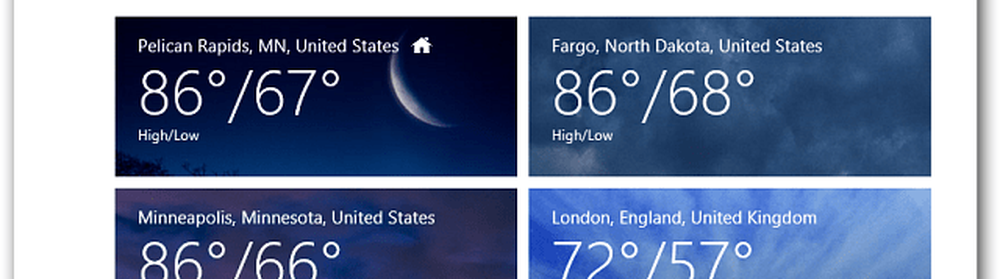
Ou vous pouvez consulter les conditions météorologiques actuelles du monde entier.

Voici un exemple des types de personnalisations que vous pouvez ajouter à l'application Finance. Pratique si vous souhaitez ajouter certaines actions à votre liste de suivi.
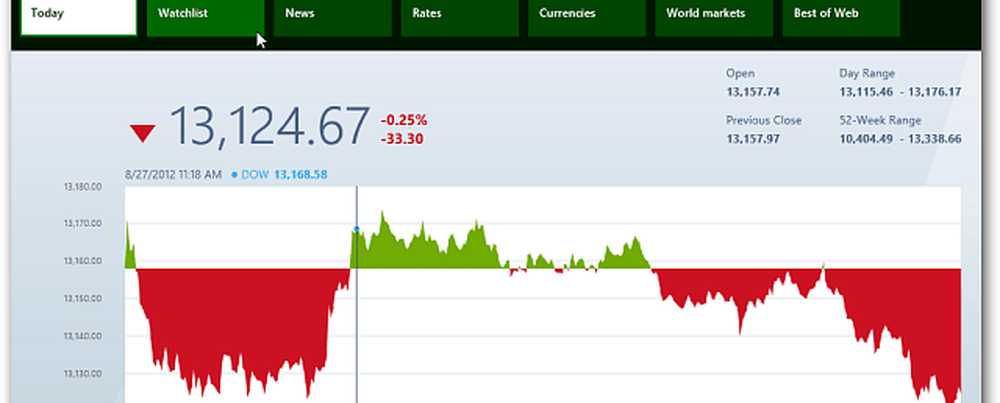
Ce ne sont là que quelques exemples des personnalisations que vous pouvez effectuer avec les applications Windows 8 par défaut. Jouez avec eux et vous aurez un accès rapide aux informations importantes dont vous avez besoin.